钉钉如何上传视频到钉盘?想必很多小伙伴都很想知道,下面小编就为大家详细的介绍一下,相信一定会帮到你们的。 钉钉如何上传视频到钉盘?钉钉上传视频到钉盘教程介绍 1、首先打
钉钉如何上传视频到钉盘?想必很多小伙伴都很想知道,下面小编就为大家详细的介绍一下,相信一定会帮到你们的。
钉钉如何上传视频到钉盘?钉钉上传视频到钉盘教程介绍
1、首先打开手机钉钉>工作台>钉盘,点【+】,点【上传视频】,选大于5分钟视频上传。
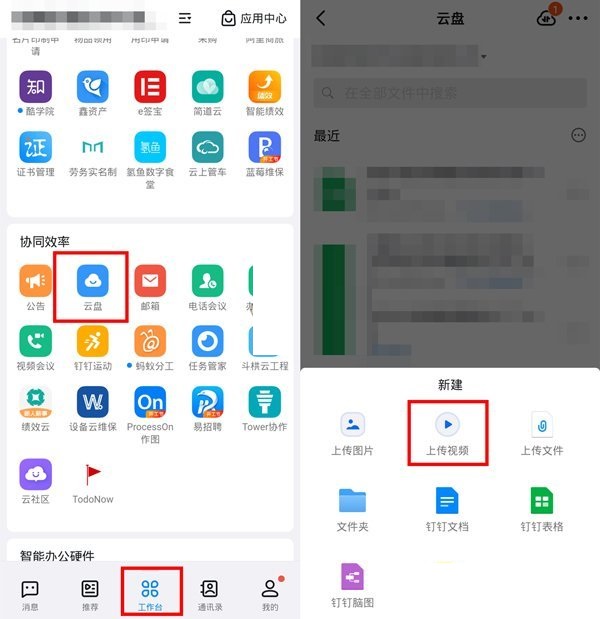
2、然后在消息页面,点击需要发送视频的好友,打开聊天页面。
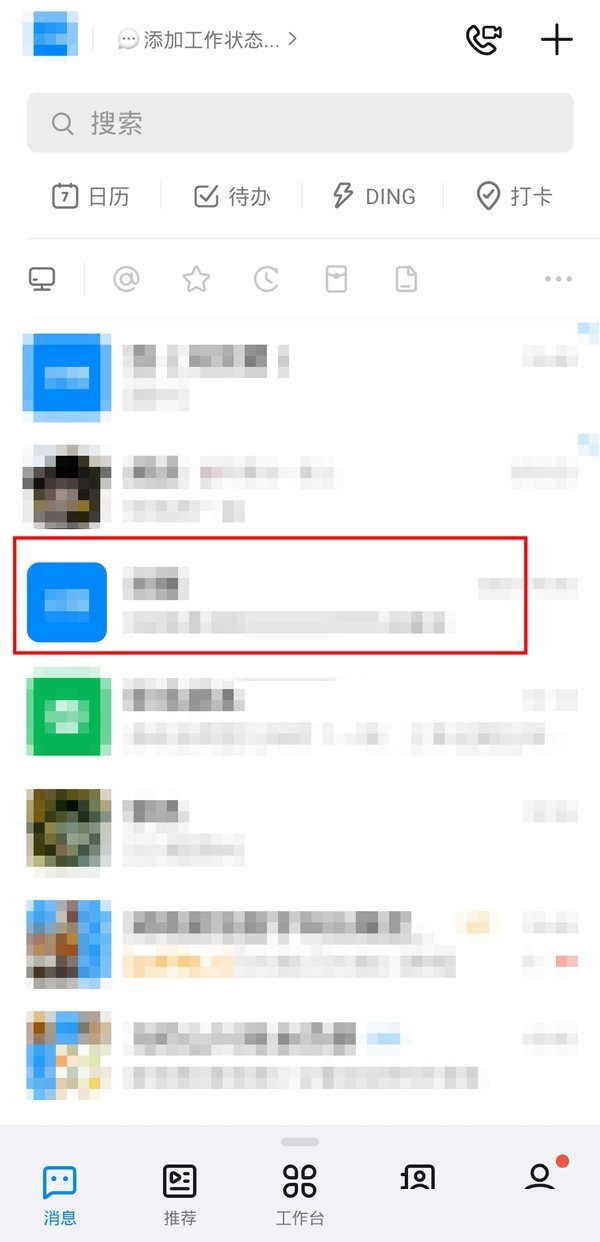
3、接着点击【+】,点击文件>发送云盘文件,可以选择视频发送。
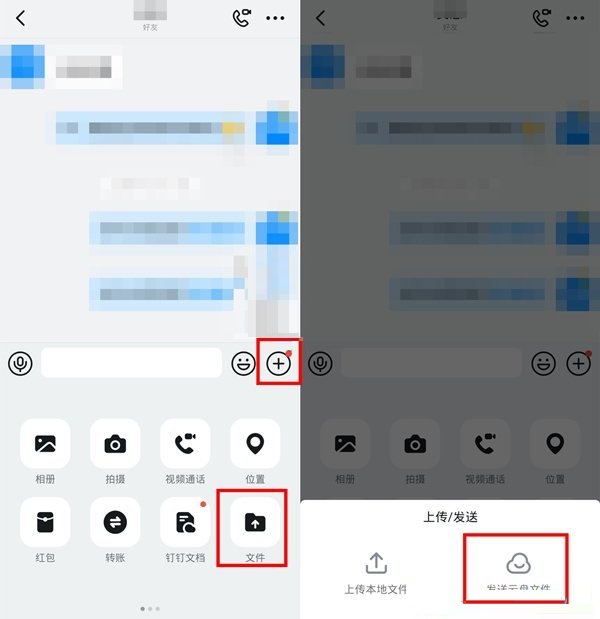
以上这篇文章就是钉钉上传视频到钉盘教程介绍,更多精彩教程请关注自由互联!
【本文来源:韩国服务器 http://www.558idc.com/kt.html欢迎留下您的宝贵建议】